Иногда единственный способ передать то, что вы на самом деле хотите сказать, — это использовать GIF-файл, и выбор правильного может привести к веселым результатам. Вы, вероятно, уже знаете, как отправлять GIF-файлы в Snapchat и как публиковать GIF-файлы в Facebook, Instagram, Reddit и Twitter, но знаете ли вы, что вы также можете использовать GIF-файлы комментариев в сообщениях Instagram? Это лучший способ выразить реакцию, слов не требуется.
Мы покажем вам, как оставлять комментарии в формате GIF в Instagram, а также как удалить комментарий в формате GIF, если вы случайно выбрали не тот GIF-файл (мы все были в этом).
Как комментировать GIF в Instagram на Android и iOS
Примечание. Прежде чем приступить к выполнению любого из приведенных ниже шагов, убедитесь, что вы обновили приложение Instagram до последней версии.
Программы для Windows, мобильные приложения, игры — ВСЁ БЕСПЛАТНО, в нашем закрытом телеграмм канале — Подписывайтесь:)
Вот как можно оставить комментарий с помощью GIF в Instagram всего за несколько секунд. Действия одинаковы для устройств Android и iOS:
- Откройте публикацию в Instagram и прокрутите до публикации, которую вы хотите прокомментировать.
- Нажмите кнопку «Комментарий» под публикацией (она выглядит как речевой пузырь).
- Справа от текстового поля вы увидите значок GIF. Не видите значок? Убедитесь, что у вас установлена последняя версия Instagram.
- Коснитесь значка GIF, и вы увидите несколько предлагаемых GIF-файлов.
- Вы также можете ввести то, что ищете, в поле «Поиск GIPHY».
- Найдя нужный GIF-файл, коснитесь его, но убедитесь, что вы выбрали правильный, поскольку после нажатия он автоматически публикуется в виде комментария.
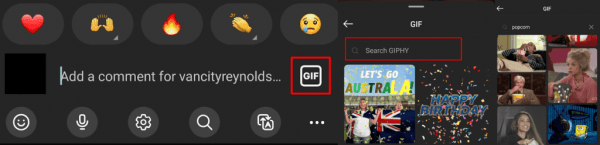
- Если вы случайно выбрали не тот GIF-файл и он был опубликован в качестве комментария, не волнуйтесь: вы можете удалить его. Ниже мы покажем вам, как это сделать.
Как прокомментировать GIF-файл в публикации Instagram в Интернете
К сожалению, в настоящее время нет возможности комментировать публикацию в формате GIF в веб-версии Instagram. Чтобы отправлять комментарии в формате GIF, вам необходимо загрузить приложение для iOS или Android.
Как удалить комментарий в формате GIF в Instagram
Поскольку GIF-файлы автоматически публикуются в виде комментариев, как только вы нажимаете на них, легко случайно опубликовать GIF-файл, даже не желая этого делать. Однако не стоит беспокоиться: комментарий в формате GIF легко удалить, если произойдет худшее. Вот как это сделать:
- Найдите комментарий, который хотите удалить.
- Нажмите и удерживайте комментарий.
- Нажмите кнопку «Удалить».
- Теперь ваш комментарий должен быть удален, и вы можете повторить описанные выше шаги, чтобы опубликовать правильный GIF-файл в качестве комментария.

Можете ли вы использовать GIF из своей галереи в качестве комментария в Instagram?
Невозможно использовать GIF-файл, сохраненный в вашей галерее, для комментария к публикации в Instagram. Поскольку в Instagram интегрирован GIPHY, вы сможете найти большинство GIF-файлов, выполнив поиск в библиотеке GIPHY.
Как ответить на существующий комментарий с помощью GIF в Instagram
Возможно, вам захочется ответить на существующий комментарий в Instagram, используя GIF-файл. К сожалению, это невозможно — вы можете создать новый комментарий только с выбранным вами GIF-файлом.
Как видите, комментировать GIF-файл в Instagram несложно, если знать, как это сделать. Пока вы здесь, почему бы не узнать, как закрепить комментарий в Instagram или как непрочитать сообщения в Instagram.



